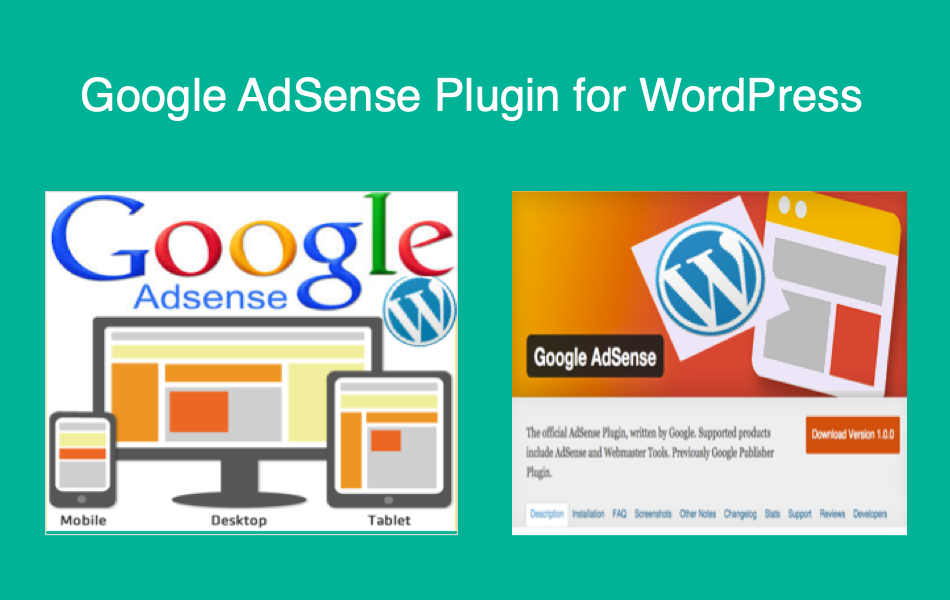如何在WordPress中使用Google AdSense插件
Google AdSense 是 Google 的官方 WordPress 插件,用于将 AdSense广告添加到您的 WordPress 网站。 该插件允许您选择网站的每个模板并根据需要放置广告。 例如,您可以在侧边栏中放置一个 300×600 的广告,仅用于博客文章,并在任何特定页面上禁用广告显示。 该插件还包括用于 Google 网站管理员工具帐户的验证工具,并根据 AdSense 发布商指南在经过验证的网站上投放广告。
推荐:WordPress广告插件Advanced Ads Pro + addons
Google 将插件的名称从“Google Publisher”更改为“Google AdSense”。 后来,谷歌也停止了这个 WordPress 插件。 我们留下这篇文章仅供历史参考,如果您想插入 AdSense 广告,请查看有关如何在 WordPress 网站中插入广告的单独文章。 此时,您可以使用官方的 Google Site Kit 插件,该插件允许您集成 AdSense 帐户并从 WordPress 仪表板监控收入。
安装和使用插件
转到 WordPress 插件存储库并安装 Google AdSense 插件。 激活插件并访问“设置 > AdSense”下的设置页面。 第一步是使用网站管理员工具帐户验证您的网站,然后点击“广告管理器”框下的“管理广告”按钮。
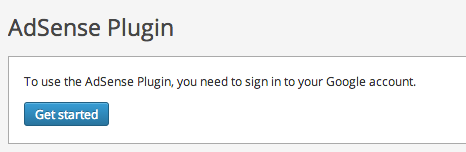
适用于 WordPress 的 Google AdSense 插件的功能
插件提供三个基本功能:
- 使用 Google 网站管理员工具帐户验证网站
- Ad Manager 用于在您的内容中添加广告
- 移动设备的自动化广告
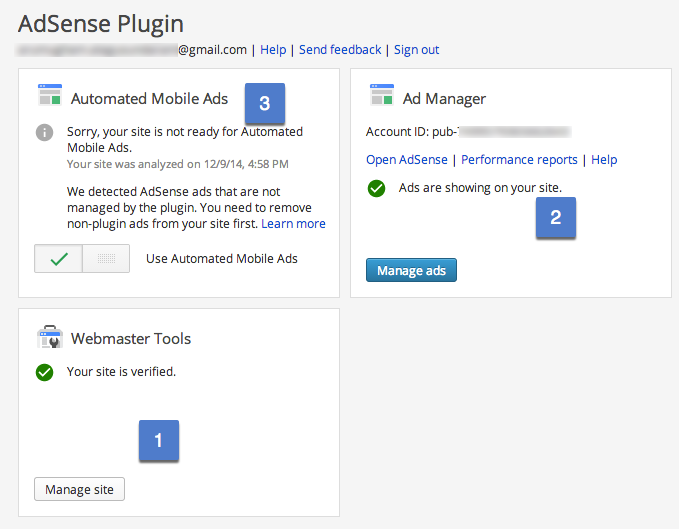
在使用 Google AdSense插件之前,必须使用网站管理员工具帐户验证您的网站。 验证您的网站后,点击“广告管理器”下的“管理广告”以在您的网站上投放广告。 首先,Google 将分析您的网站以获得更好的广告展示位置,此时广告展示位置不支持自定义模板,尽管您仍然可以在自定义模板上使用该插件。
网站分析将显示您的网站上是否存在问题,例如现有的广告代码和自定义模板,或者一切都很好。
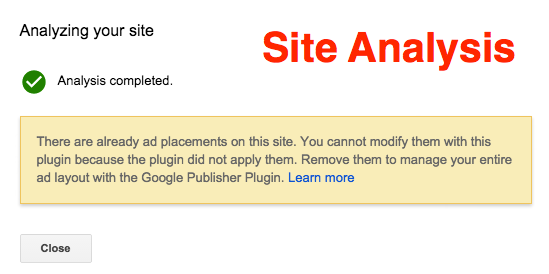
分析后,您可以选择“单页”或“单帖”等模板并开始投放广告。 插件将自动在所选模板上显示支持广告放置的合适位置。
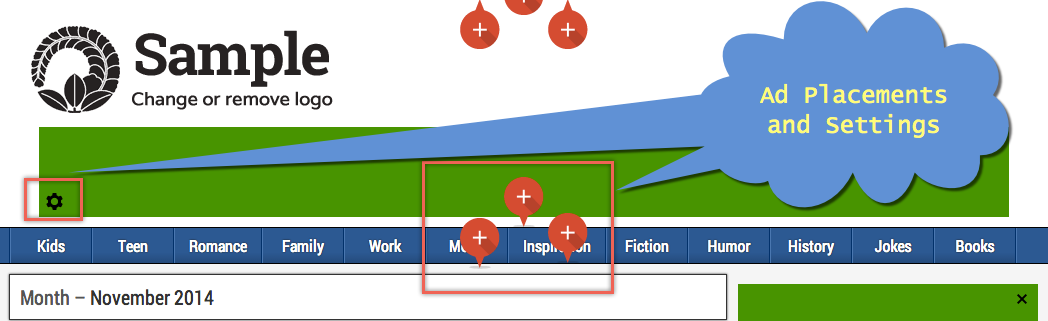
您只需单击占位符即可在该位置创建广告,然后单击齿轮图标更改广告设置。 如果您没有找到合适的地方,那么您可以通过修改主题的 php 文件来添加手动点。 单击“保存并激活”按钮以启用广告显示,Google 将需要一些时间才能开始显示广告。

管理广告
下一步是激活“自动移动广告”选项,以便在移动设备中查看时为移动布局启用您的广告。 “Ad Manager”用于放置将在桌面和移动设备上以相同格式显示的广告。 例如,如果您在未激活“自动移动广告”的情况下放置了一个带有 728×90 水平横幅的广告,那么相同格式的广告将在桌面设备和移动设备中显示。 “自动移动广告”可以改变广告格式以适应移动设备上的观看,可能是 300×250 格式。
Google 服务器需要一些时间来掌握更改并在您的网站上展示广告。 每个广告展示位置都会在您的 AdSense 帐户中添加相应的广告单元。 您可以在“我的广告”标签下查看与其他广告单元类似的这些广告单元,并从您的 AdSense 帐户修改广告样式。
禁用特定页面上的广告
根据 AdSense 政策,您不能在“简报”或“谢谢”等网页上投放广告。 谷歌通过在 WordPress 页面编辑器上添加“禁用此页面上的广告”选项来实现这一点。 只能在页面上禁用广告,而不能在特定帖子上禁用广告。
这是谷歌为 WordPress 发布者提供的基本插件,但谷歌要通过更多功能和报告功能增强插件还有很长的路要走。
推荐:WordPress Dark Mode Ultimate插件
使用 Google AdSense 插件在 WordPress 中投放广告
Google 将开始分析您的网站并相应地显示一条消息。 虽然这在帖子和页面上运行良好,但 Google 不保证在自定义帖子类型上完美显示和放置。 您可以选择模板文件来查看 Google 发现可能的广告展示位置的占位符标记。
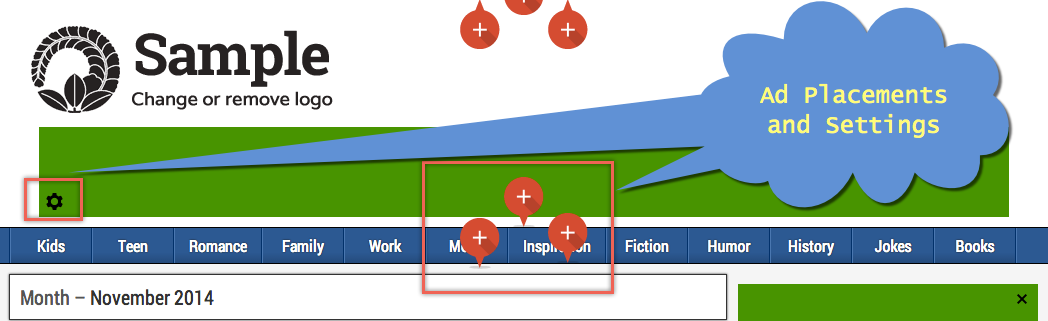
如果确定的占位符满足您的要求,那么您可以根据 Google AdSense 发布商指南添加三个广告并激活您的更改。 如果插件未检测到您要放置广告的位置,则需要修改主题的核心文件以创建位置。
修改主题文件以创建广告位
假设您想在帖子内容下方添加广告,并且默认情况下插件不会检测到该位置。 然后转到“外观>主题编辑器”并为您的帖子选择php文件(通常命名为“single.php”)。 将以下代码放在 php 文件的末尾并更新文件。 确保为您的广告单元提供一个唯一的名称。
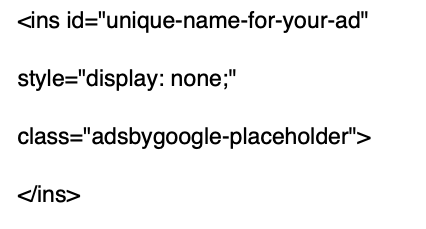
现在回到插件并寻找单个帖子模板的广告位置。 您会在您的内容下方找到一个占位符标记,这正是您放置广告代码的位置。 通常,广告在发布时会显示在实时网站上,但是如果您想在 AdSense 插件之外预览插入块,则将上述代码从“显示:无”修改为“显示:块”,以便在您的广告块可以查看测试或任何其他发展。
完成展示位置后,不要忘记将代码改回“显示:无”。
如果您看到灰色的占位符,则插件认为您插入代码的区域不可点击,您可能需要使用其他区域来创建占位符点。
在边栏和页脚中添加 AdSense 广告
使用“文本”或“自定义 HTML”小部件在侧边栏或页脚中添加广告非常容易。 拖放“文本”小部件并将以下代码粘贴到文本区域内。
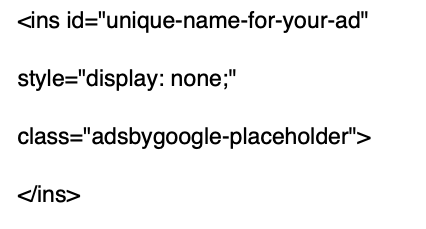
调整移动设备的广告格式
通过“Ad Manager”投放的广告将同时在桌面设备和移动设备上展示广告,但问题是广告格式不会被调整以适应移动设备。 例如,如果您在网站的标题中放置了 728×90 的横幅,那么相同的广告尺寸也会显示在移动设备中,从而使其看起来不太好。
激活“自动移动广告”设置以自动调整您的广告以适应移动设备。 在上面的示例中,在移动设备上查看时,广告格式将更改为“320×50”格式。
概括
AdSense 插件使发布商能够轻松添加广告代码以及网站管理员工具验证和自动移动广告。 尽管 Google 从 WordPress 存储库中删除了这个插件,但他们引入了一个新的 Site Kit 插件。 Site Kit 具有几乎相似的功能,并具有更多集成其他 Google 服务的功能。 您可以尝试使用该插件在 WordPress 管理仪表板中获取所有报告。